Cancella colore
Le copie sono eseguite eliminando un determinato colore presente nell'immagine dell'originale.
![]() Seleziona una modalità di colore.
Seleziona una modalità di colore.
![]() Premere [Modifica/Colore].
Premere [Modifica/Colore].
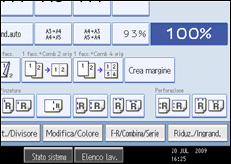
![]() Premere [Colore], e quindi premere [Cancella colore].
Premere [Colore], e quindi premere [Cancella colore].
![]() Selezionare il colore che si desidera eliminare.
Selezionare il colore che si desidera eliminare.

E' possibile cancellare fino ad un massimo di quattro colori contemporaneamente.
![]() Dopo aver selezionato tutti i colori da cancellare, premere due volte [OK].
Dopo aver selezionato tutti i colori da cancellare, premere due volte [OK].
![]() Posizionare gli originali e premere il tasto Avvio.
Posizionare gli originali e premere il tasto Avvio.
![]()
L'ampiezza del colore da convertire può essere regolata in cinque livelli. Quando l'ampiezza del colore è impostata su [Più alta] in Sensibilità colore in Strumenti utente e il rosso è stato specificato, i colori vicino l'arancione e il viola saranno convertiti. E' possibile cambiare l'impostazione. Per dettagli sulla sensibilità del colore, vedere "Regolazione colore immagine".
Per annullare la selezione, premere il tasto selezionato (evidenziato).
Quando è selezionata l'opzione Copia a colori, il contatore di quadricromia avanzerà di "1". Quando è selezionata l'opzione Bianco & Nero, il contatore di monocromia avanzerà di "1".
Per esempi di quello che si può fare con le funzioni di colore, vedere "Funzioni colore disponibili".

